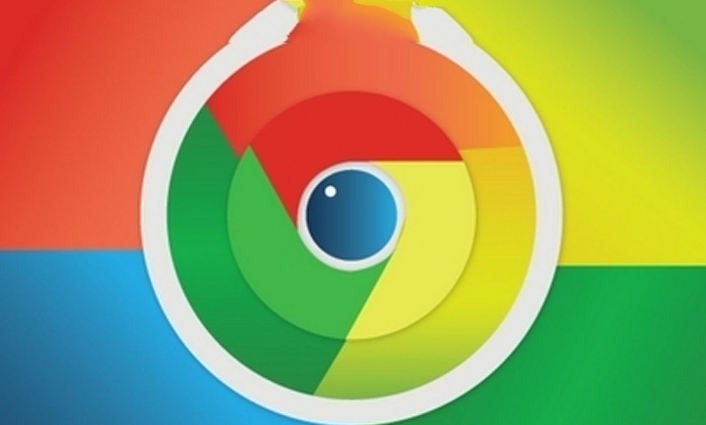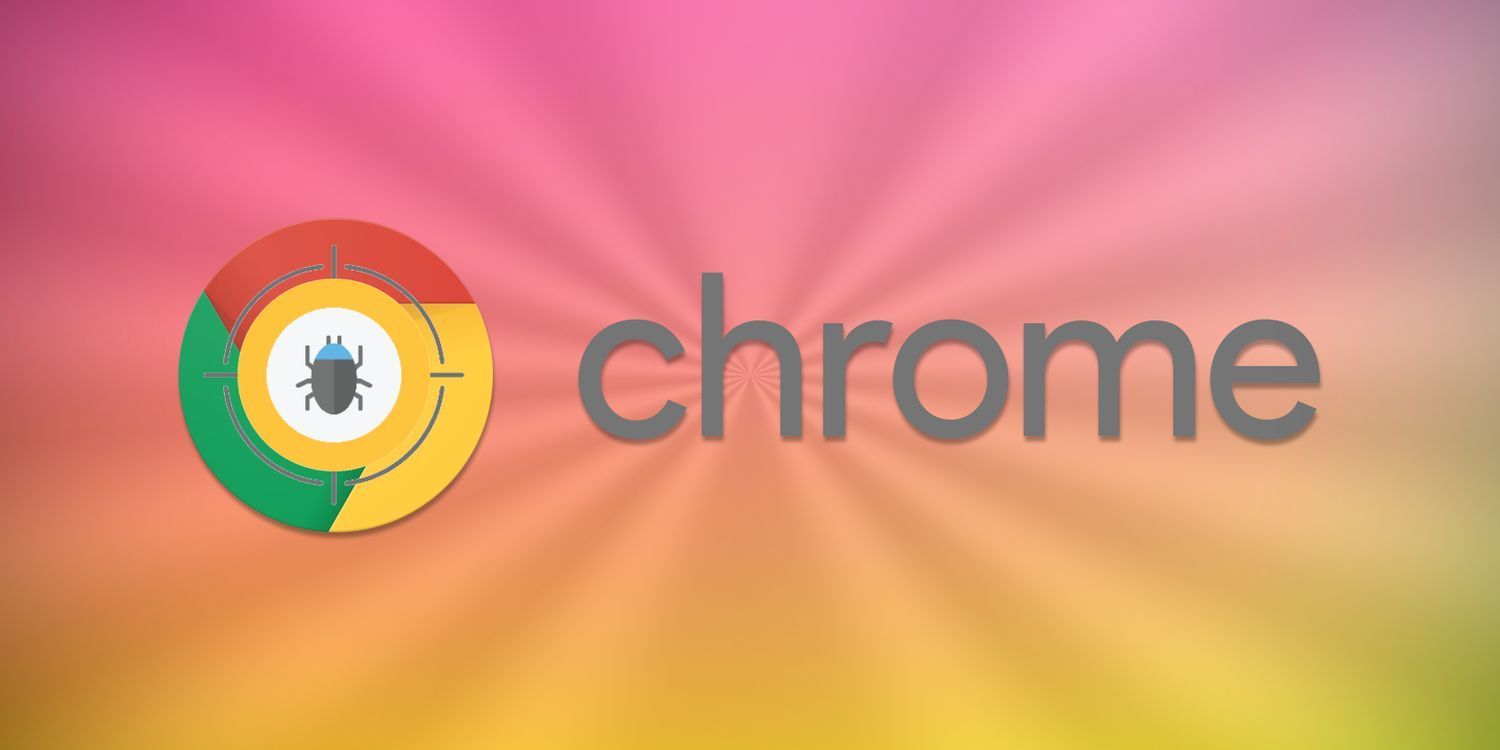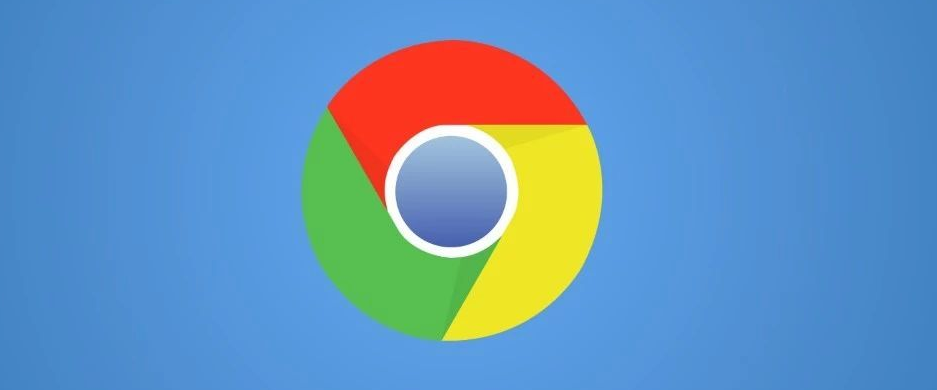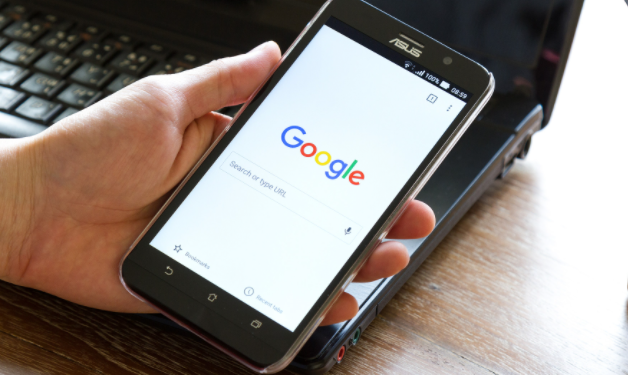教程详情

检查基础网络连接状态。确认设备已成功接入Wi-Fi或有线网络,尝试打开其他网页或使用应用程序验证网络稳定性。若发现整体断网问题,重新连接路由器或联系网络服务商解决物理层故障。同时清除浏览器缓存:点击右上角三点图标选择“清除浏览数据”,勾选“已缓存的图片和文件”后执行清理操作,避免残留数据干扰新请求的发送。
关闭代理服务器设置。进入浏览器设置菜单找到“系统”板块下的“打开代理设置”,确保所有代理选项均处于禁用状态。如需使用代理服务,需核对地址与端口号的准确性并重新配置。错误启用的代理会导致流量被错误转发至无效节点,造成连接失败。
修改DNS解析配置。将系统的DNS服务器更改为公共节点如阿里DNS(223.5.5.5)或谷歌DNS(8.8.8.8)。通过控制面板进入网络适配器属性,选择IPv4协议手动输入新DNS地址保存设置。优质DNS能优化域名解析速度并绕过局部网络故障点。
重置网络协议栈参数。在Windows系统中打开设置应用,导航至“网络和Internet”区域的“状态”页面,找到并执行“网络重置”功能。该操作会刷新IP地址、清除DNS缓存并恢复默认TCP/IP配置,有效解决因协议损坏导致的连通性问题。
核查安全软件拦截规则。暂时禁用防火墙或杀毒软件测试能否正常访问目标站点,若可行则将浏览器程序添加到白名单中。部分防护工具会误判合法流量为威胁而实施阻断,需手动排除干扰。
更新或重装浏览器程序。前往官网下载最新版本安装包,先卸载旧版并清理残留文件注册表项后再进行全新安装。破损的核心组件可能导致持续性的网络交互错误,完整替换可修复底层传输模块缺陷。
通过上述步骤组合运用,用户能系统性地诊断并修复Google浏览器的网络连接异常问题。每个操作环节均基于实际测试验证有效性,可根据具体设备环境和需求灵活调整实施细节。例如普通用户优先采用基础清理加DNS优化方案,而对技术要求较高的场景则适合配合代理调试和协议重置进行深度排查。